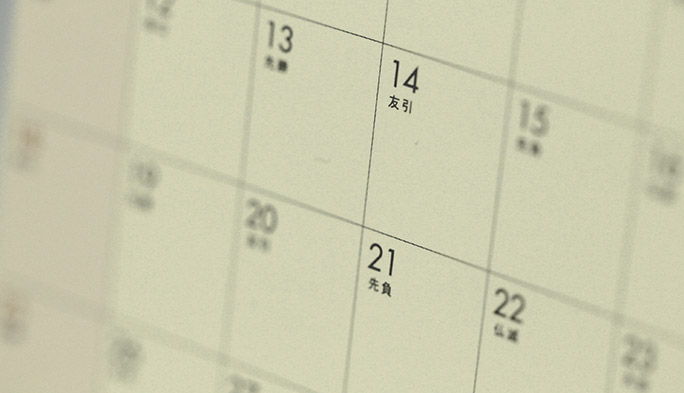2015/07/08
iOSカレンダーの“ちょこっと”便利ネタ3選
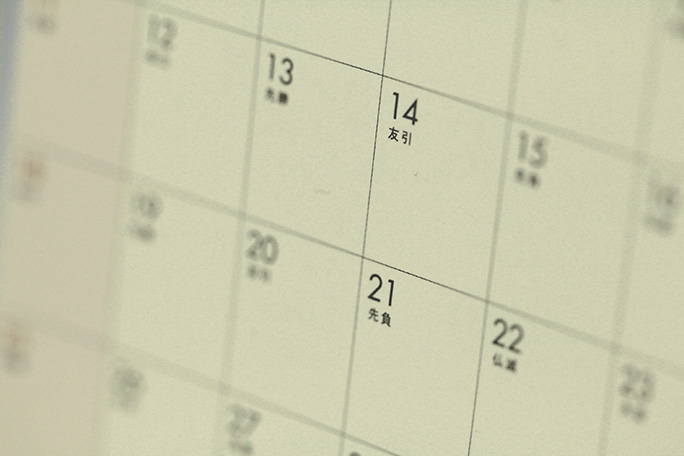
道案内から割り勘の計算まで、アプリだけでさまざまなことができるようになった昨今、スケジュール管理もスマホ上で行っているという人は多いのでは? ただ、わざわざ新しいアプリをダウンロードしなくても、プリインストールされているものだけで十分に役立つ場合もある。
そこで今回は、スケジュール管理アプリの代表的なものの1つ、iPhone/iPadの「カレンダー」アプリが"ちょこっと"便利になる使い方をご紹介したい。
Googleカレンダーと同期できる!
iPhoneとAndroidを2台持ちしている人、あるいは、スマホはiPhoneだけどパソコンを使うときにはGoogle ChromeなどGoogleのサービスを利用する機会が多いという人もいるのではないだろうか。実は、iOSとGoogleのサービスは同期することができる。
やり方は、まずiPhone/iPadのブラウザ「Safari」からGoogleにアクセス(Googleアカウントにログインした状態)し、アカウントのアイコンをタップすると表示される「アカウント」を選択。次に「ログインとセキュリティ」→「Googleへのログイン」→「2段階認証プロセス」と進む。するとログイン画面が表示されるので、そのままパスワードを入力してログインし、「アプリ固有のパスワード」→「アプリケーション固有のパスワードの管理」と選択していくと、「端末を選択」「アプリを選択」というプルダウンメニューが現れる(ログイン後、英語表示となる場合もあるが、画面左下で言語が設定できるのでご安心を)。端末はiPhoneあるいはiPad、アプリは「カレンダー」を選択しよう。そして「生成」を押し表示されるのが、iOSデバイスとGoogleのサービスを同期させるためのパスワード。これを長押しでコピーしておく。
さらにiOSデバイスの「設定」から、「メール/連絡先/カレンダー」→「アカウントを追加」→「Google」と進んでいくとGoogleでのアカウント名・メールアドレス・パスワード(先ほどコピーしたパスワード)が求められるので、入力して「次へ」を選択。すると「メール」「カレンダー」などのチェックボックスが表示され、同期させたいGoogleのサービスを選択すれば、完了だ。
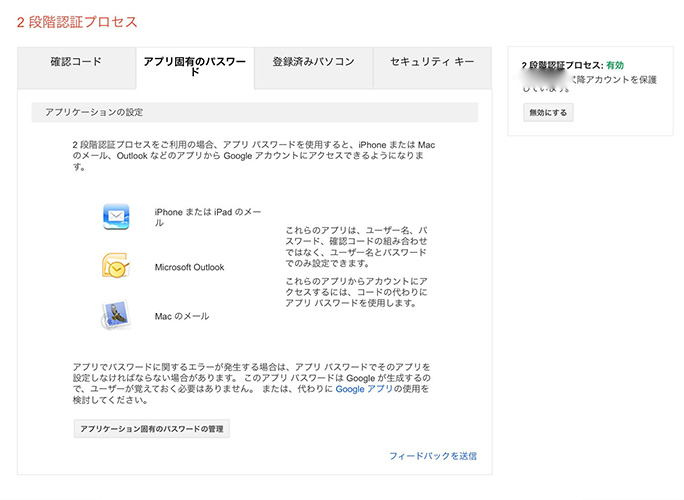 左画面下にある「アプリケーション固有のパスワードの管理」ボタンを押す
左画面下にある「アプリケーション固有のパスワードの管理」ボタンを押す
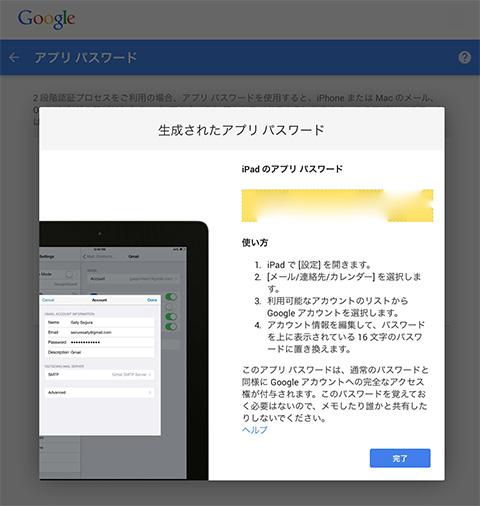
端末・アプリの選択を行うと、パスワードが表示される(画像はパスワード部分を加工)
スケジュールを1分単位で設定する方法
iOSのカレンダーでスケジュールを入力しようとすると、デフォルトの状態では5分単位の設定となる。つまり、10時03分〜11時02分というような半端な時刻の入力はできない。「出張で乗る新幹線の時間を『カレンダー』に記録しておきたい」、「好きなバラエティ番組が19時57分から始まるから、忘れないようにしたい」といった場合には、記録ができない。
しかし、簡単な動作で、「カレンダー」のスケジュール入力を1分単位に変えることができる。
どうすればよいかというと、時刻のドラム部分をダブルタップするだけ。これで1分単位での入力が可能になる。
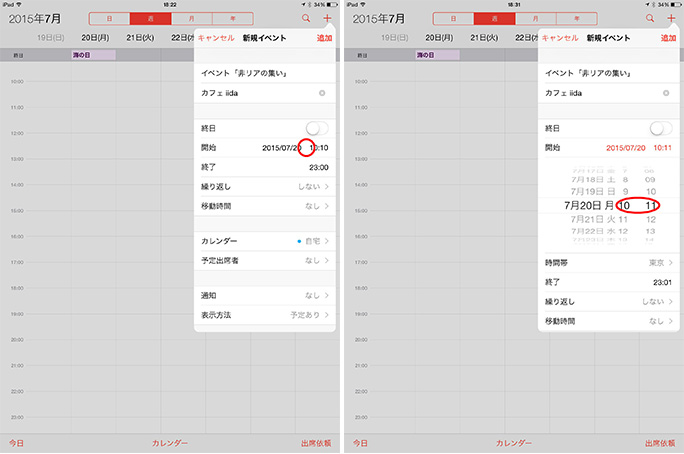 左図の赤丸で囲った部分をダブルタップすると、1分刻みに(右図)
左図の赤丸で囲った部分をダブルタップすると、1分刻みに(右図)
スケジュールの通知音がうっとうしい! →「通知」をオフに!
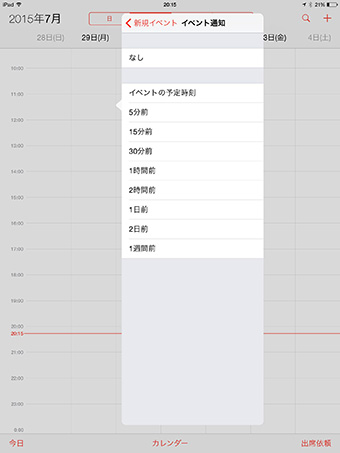 通知は、「なし」「イベントの予定時刻」のほか、「5分前」「15分前」「30分前」と設定できる
通知は、「なし」「イベントの予定時刻」のほか、「5分前」「15分前」「30分前」と設定できる
「新規イベント」すなわち、新たなスケジュールの入力画面で下の方を見ると「通知」という項目がある。これを「イベントの予定時刻」に設定しておけば、その時間にアラームと同様の通知がされ、「なし」にすれば通知音は鳴らず、予定を記録しておくにとどまる。カレンダーアプリはよく使うが通知されるのはうっとうしいと感じる人は、「なし」に設定しておけばよいし、「5分前」「15分前」といった通知も可能となっている。
プリインストールのアプリでも、こうした拡張的な機能の利用で使い方の幅が広がる。重要な予定から、結婚記念日や知人の誕生日といった覚えておきたい日付まで、ぜひ入力してご活用いただきたい。
文:藤麻 迪